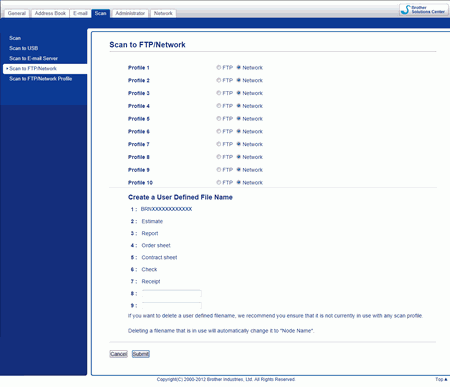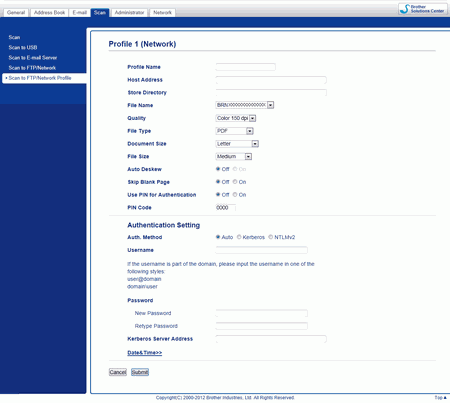네트워크로 스캔을 선택하는 경우 문서를 로컬 네트워크나 인터넷으로 연결된 CIFS 서버의 공유 폴더에 직접 스캔할 수 있습니다. 네트워크로 스캔 기능은 Kerberos 및 NTLMv2 인증을 지원합니다.
네트워크로 스캔을 사용하는 데 필요한 세부 정보는 웹 기반 관리를 통해 세부 정보를 미리 구성하고 네트워크로 스캔 프로필에 저장하여 입력할 수 있습니다. 네트워크로 스캔 프로필은 네트워크나 인터넷에서 사용할 사용자 정보와 구성 설정을 저장합니다.

참고
| • | 네트워크로 스캔은 웹 기반 관리를 통해 네트워크로 스캔 프로필을 구성한 경우에 사용할 수 있습니다. |
| • | SNTP 프로토콜(네트워크 시간 서버)을 구성하거나, 인증에 사용할 날짜, 시간 및 시간대를 올바르게 설정해야 합니다. 자세한 내용은 네트워크 사용자 설명서를 참조하십시오. |
| • | Microsoft® Internet Explorer® 8.0/9.0을 사용하는 것이 좋습니다. 또한 사용하는 브라우저에 관계없이 항상 JavaScript와 쿠키를 사용하도록 설정해야 합니다. 다른 웹 브라우저를 사용하는 경우 HTTP 1.0 및 HTTP 1.1과 호환되는지 확인하십시오. |
웹 기반 관리를 사용하려면 브라우저에 http://xxx.xxx.xxx.xxx(xxx.xxx.xxx.xxx는 기기의 IP 주소)를 입력하십시오. 그러면 Scan (스캔) 탭의 Scan to FTP/Network (FTP/네트워크로 스캔)에서 설정을 구성하거나 변경할 수 있습니다. Scan to FTP/Network Profile (FTP/네트워크로 스캔 프로필)에서 최대 10개의 네트워크로 스캔 프로필을 구성하고 네트워크로 스캔 설정에 사용할 프로필 번호(1~10)를 선택할 수 있습니다.
7개의 미리 설정된 파일 이름 외에도 2개의 사용자 정의 파일 이름을 저장하여 네트워크로 스캔 프로필을 만드는 데 사용할 수 있습니다.
웹 기반 관리에서 Scan to FTP/Network (FTP/네트워크로 스캔)를 선택하십시오. Create a User Defined File Name (사용자 정의 파일 이름 만들기)에 있는 2개의 사용자 정의 필드 중 하나에 파일 이름을 입력하고 Submit (제출)을 클릭하십시오. 각 사용자 정의 이름 필드에 최대 15자를 입력할 수 있습니다.

참고
| | 파일 이름에 적합하지 않은 문자(예: ?, /, \, *)를 사용하지 마십시오. 네트워크로 스캔을 사용할 때 전송 오류가 발생할 수 있습니다. |
네트워크로 스캔 기본 설정 구성
| 1 | Scan (스캔) 탭의 Scan to FTP/Network (FTP/네트워크로 스캔)에서 Network (네트워크)를 선택합니다. Submit (제출)을 클릭합니다. |
| 2 | Scan to FTP/Network Profile (FTP/네트워크로 스캔 프로필)에서 구성할 프로필을 선택합니다. |
| 3 | 네트워크로 스캔 프로필에 사용할 이름을 입력합니다. 이 이름은 기기의 LCD에 표시되고 최대 15자를 포함할 수 있습니다. |
| 4 | 호스트 주소는 CIFS 서버의 도메인 이름입니다. 호스트 주소(예: mypc.example.com)(최대 64자) 또는 IP 주소(예: 192.23.56.189)를 입력합니다. |
| 5 | CIFS 서버에서 문서를 저장할 대상 폴더(예: brother\abc)(최대 60자)를 입력합니다. |
| 6 | |
| 7 | 프로필을 보호하려면 Use PIN for Authentication (인증에 PIN 사용)에서 On (설정)을 선택하고 PIN Code (PIN 코드)에 4자리 PIN 번호를 입력합니다. |
| 8 | 인증 방법을 선택합니다. Auto (자동), Kerberos 또는 NTLMv2를 선택할 수 있습니다. Auto (자동)를 선택하는 경우 인증 방법이 자동으로 감지됩니다. |
| 9 | CIFS 서버에 등록된 기기의 Username (사용자 이름)(최대 96자)을 입력합니다. |
| 10 | CIFS 서버에 액세스하기 위한 Password (암호)(최대 32자)를 입력합니다. |
| 11 | Submit (제출)을 클릭합니다. |
| 12 | General (일반) 탭에서 Date&Time (날짜 및 시간)을 선택합니다. |
| 13 | CIFS 서버에서 사용되는 날짜 및 시간을 입력합니다. |
| 14 | 풀다운 목록에서 시간대를 선택합니다. |
| 15 | Submit (제출)을 클릭합니다. |
네트워크로 스캔 프로필을 사용하여 스캔
| 1 | 문서를 공급합니다. |
| 2 | 왼쪽 또는 오른쪽으로 밀거나  또는  을 눌러 Scan 1 (스캔 1)을 표시합니다. |
| 3 | to Network (네트워크로)를 누릅니다. |
| 4 | 위로 또는 아래로 밀거나  또는  을 눌러 나열된 네트워크 서버 프로필 중 하나를 선택합니다. LCD에 PIN 번호를 입력하라는 메시지가 표시되면 LCD에 프로필의 4자리 PIN 번호를 입력합니다. OK를 누릅니다. 다음 중 하나를 수행합니다. | • | 네트워크로 스캔 프로필이 완료된 경우 7 단계로 이동합니다. | | • | 네트워크로 스캔 프로필이 완료되지 않은 경우 5 단계로 이동합니다. |
|
| 5 | Options (옵션)을 누릅니다. |
| 6 | 필요에 따라 2-sided Scan (양면 스캔), Scan Type (스캔 유형), Resolution (해상도), File Type (파일 형식), Document Size (문서 크기), File Size (파일 크기), Auto Deskew (기울기 자동 보정), Skip Blank Page (공백 페이지 건너뛰기) 및 User Name (사용자 이름)에 대한 설정을 선택합니다. OK를 누릅니다.  참고 | • | File Type (파일 형식)에서 Secure PDF (보안 PDF)를 선택하는 경우 스캔을 시작하기 전에 숫자 0~9를 사용하여 4자리 암호를 입력하라는 메시지가 표시됩니다. | | • | File Type (파일 형식)에서 Signed PDF (서명된 PDF)를 선택하는 경우 웹 기반 관리를 사용하여 인증서를 기기에 설치하고 구성해야 합니다. | | • | 설정을 바로 가기로 저장하려면 Save as Shortcut (바로 가기로 저장)을 누릅니다. |
|
| 7 | Start (시작)를 누릅니다. LCD에 Connecting (연결 중)이 표시됩니다. 네트워크에 성공적으로 연결되면 스캔 프로세스가 시작됩니다. |